-
Recuperação de dados de Imagens de Disco da Apple (arquivos .DMG)
Imagens de disco da Apple são arquivos (geralmente com a extensão .DMG) que o sistema operacional Mac OS X usa para armazenar imagens de disco, com compactação e criptografia de dados opcionais. Essas imagens podem ser montadas como volumes para acessar os dados armazenados diretamente do sistema operacional.
As imagens de disco da Apple são usadas principalmente para distribuição de software pela Internet, mas os usuários do Mac OS X podem criar imagens de seus próprios discos. E às vezes é necessária a recuperação de dados de tais imagens. Este breve artigo explica como usar o R-Studio para esta tarefa.
Observação: assumimos que as próprias imagens de disco da Apple são boas e montáveis, apenas os dados nos discos com imagem podem estar corrompidos ou perdidos.
R-Studio for Mac
1. Clique duas vezes no arquivo de imagem de disco da Apple para montá-lo.
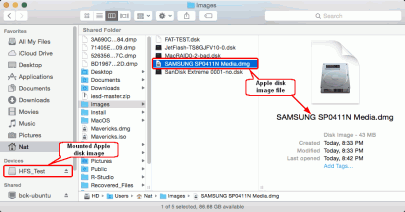
Figura 1. Imagem de disco Apple montado no Finder
Clique na imagem para ampliar
2. Localize a imagem de disco Apple montada no R-Studio.
.png)
Fig. 2. Imagem de disco da Apple no R-Studio para Mac
Clique na imagem para ampliar
Você pode trabalhar com esta imagem como se fosse um disco real.
R-Studio para Windows e Linux
Embora existam vários programas que podem transferir arquivos de imagens de disco da Apple para sistemas Windows e Linux, eles não podem fornecer acesso a eles no nível necessário para recuperar dados. Portanto, precisamos usar um computador Mac para montar as imagens e, em seguida, usar a recuperação de dados de rede para permitir que o R-Studio para Windows ou Linux funcione com as imagens montadas.
1. No computador Mac, clique duas vezes no arquivo de imagem de disco da Apple para montá-lo.
2. Execute o R-Studio Agent para Mac. Consulte a ajuda on-line do R-Studio: R-Studio Agent para Mac para obter detalhes.
3. Ligue o R-Studio ao computador Mac. Consulte a ajuda on-line do R-Studio: Recuperação de Dados pela Rede para obter detalhes.
4. Localize a imagem de disco Apple montada no R-Studio.
.png)
Fig.3: Imagem de disco da Apple no R-Studio para Windows
Clique na imagem para ampliar
.png)
Fig.4: Imagem de disco da Apple no R-Studio para Linux
Clique na imagem para ampliar
Você pode trabalhar com esta imagem como se fosse um disco real.
- Data Recovery Guide
- Software de recuperação de arquivos. Por que R-Studio?
- R-Studio para Negócios Forenses e de Recuperação de Dados.
- R-STUDIO Review on TopTenReviews
- Especificações de recuperação de arquivos para SSD e outros dispositivos que suportam o comando TRIM/UNMAP
- Como recuperar dados de dispositivos NVMe
- Prevendo o Sucesso de Casos Comuns de Recuperação de Dados
- Recuperação de Dados Substituídos
- Emergency File Recovery Using R-Studio Emergency
- Apresentação de Recuperação de RAID
- R-Studio: Recuperação de dados de um computador não funcional
- Recuperação de Arquivos de um computador que Não Inicializa
- Clonar Discos Antes da Recuperação de Arquivos
- Recuperação de vídeo HD de cartões SD
- File Recovery from an Unbootable Mac Computer
- The best way to recover files from a Mac system disk
- Recuperação de Dados de um Disco Linux Criptografado após uma Falha do Sistema
- Recuperação de dados de Imagens de Disco da Apple (arquivos .DMG)
- Recuperação de Arquivos após a Reinstalação do Windows
- R-Studio: Recuperação de Dados pela Rede
- Como usar o pacote R-Studio Corporate
- Recuperação de Dados de um Disco NTFS Reformatado
- Recuperação de Dados de um Disco exFAT/FAT Reformatado
- Recuperação de Dados de um disco HFS ou HFS+ Apagado
- Recuperação de dados de um disco APFS apagado
- Recuperação de dados de um disco Ext2/3/4FS reformatado
- Recuperação de Dados de um NAS simples
- Como conectar volumes virtuais RAID e LVM/LDM ao sistema operacional
- Trabalho conjunto do hardware R-Studio e PC-3000 UDMA
- Trabalho conjunto de R-Studio e HDDSuperClone
- Specifics of File Recovery After a Quick Format
- Data Recovery After Partition Manager Crash
- File Recovery vs. File Repair
- Data Recovery from Virtual Machines
- Recuperação de Dados de Emergência pela Rede
- Data Recovery over the Internet
- Creating a Custom Known File Type for R-Studio
- Encontrando parâmetros RAID
- Recovering Partitions on a Damaged Disk
- NAT e Firewall Traversal para Recuperação Remota de Dados
- Data Recovery from an External Disk with a Damaged File System
- Noções Básicas de Recuperação de Arquivos: Como Funciona a Recuperação de Dados
- Default Parameters of Software Stripe Sets (RAID 0) in Mac OS X
- Data Recovery from Virtual Hard Disk (VHD) Files
- Data Recovery from Various File Container Formats and Encrypted Disks
- Automatic RAID Parameter Detection
- IntelligentScan Data Recovery Technology
- Imagens multi-passagem no R-Studio
- Criação de Imagens Runtime no R-Studio
- Criação de Imagem Linear vs Imagem Runtime vs Imagem Multi-Passagens
- USB Stabilizer Tech para dispositivos USB instáveis
- R-Studio T80+ - Uma solução profissional de recuperação de dados e forense para pequenas empresas e indivíduos por apenas US$ 1/dia.
- Backup Articles
- Software de Backup. Backup com Confiança
- R-Drive Image como um poderoso gerenciador de partições gratuito
- Recuperação de Computador e Restauração do Sistema
- Disk Cloning and Mass System Deployment
- Accessing Individual Files or Folders on a Backed Up Disk Image
- Creating a Data Consistent, Space Efficient Data Backup Plan for a Small Business Server
- How to Move the Already Installed Windows from an Old HDD to a New SSD Device and Create a Hybrid Data Storage System
- How to Move an Installed Windows to a Larger Disk
- How to Move a BitLocker-Encrypted System Disk to a New Storage Device
- How to backup and restore disks on Linux and Mac computers using R-Drive Image
- Undelete Articles
- Então, o que preciso fazer para recuperar arquivos apagados?
- Recuperação gratuita de cartões SD e de Memória
- R-Undelete: Video Recovery
- Recuperação de arquivos de um Disco Externo com um Sistema de Arquivos Danificado, Excluído, Formatado ou Não Suportado
- R-Undelete: recuperação de arquivos de um computador não funcional
- Recuperação Gratuita de Arquivos num Cartão de Memória de Celular com Android
- Instruções para a Recuperação de Arquivos de Fotos e Vídeos
- Recuperação fácil de arquivos em três etapas
Rating: 5.0 / 5
I used some software for data recovery on MAC, but THIS IS only one, that help me!!!
THX :)
bye
Tom from Hungary
Needless to say a RAID0 set created using Apple`s Disk Utility was broken and formatted as a new RAID0. I immediately recognized my mistake and shut down the server.
After some web surfing and saki I found R-Studio.
After the other utilities I normally use failed, R-Studio was able to create an image of the broken (and reformatted) RAID disks.
The entire volume ...
________________________________
5+ I was able to repair my RAID-5 for Mac volume to 20 TB - it`s the best solution. I would recommend.
I would just like to thank you for an excellent product. I was able to recover nearly a terabyte of data after a raid 6 array failed. My customer was ecstatic over the results




